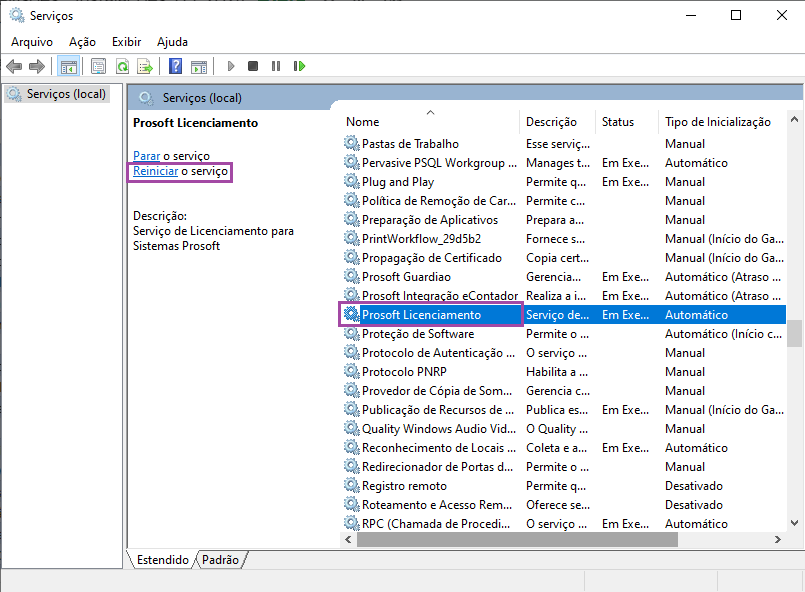Qual a dúvida?
Como realizar o registro manual do componente probtr20.dll usando o Prompt de Comando (CMD)
Como realizar o procedimento?
1 - Digite "cmd" na barra de pesquisa do Windows, clique com o botão direito do mouse em "Prompt de Comando" e selecione "Executar como administrador".
2 - No Prompt de Comando, digite:
Sistemas Operacionais de 32 Bits:
regsvr32 c:\Windows\system32\probtr20.dll, tecle Enter.
Exemplo:
Sistemas Operacionais de 64 Bits:
regsvr32 c:\Windows\sysWOW64\probtr20.dll, tecle Enter.
Exemplo:
3 - Aparecerá a mensagem indicando que o componente foi registrado com sucesso.
4 - Reinicie o serviço de licenciamento:
5 - Acesse o menu Iniciar, digite Serviços e tecle Enter
6 - Localize o serviço Prosoft Licenciamento e clique em Reiniciar o serviço.